Kuinka poistaa vesileima helposti valmistumiskuvista
Vesileimat ärsyttävät aina, kun näet ne missä tahansa valokuvassa, ja ne pilaavat kuvan laadun. Näet valokuvissa vesileimat aina, kun tekijä ei halua, että hänen töitään varastetaan. Ja jos olet opiskelija, näet todennäköisesti valmistumiskuvassasi vesileimat, jotka osoittavat studion nimen tai kuvan ottaneen valokuvaajan.
Jos haluat poistaa vesileiman valmistumiskuvastasi, tarvitset työkalut, jotka auttavat poistamaan vesileiman siitä. Tässä artikkelissa listasimme kolme eniten käytettyä vesileimanpoistoainetta, ja opit myös sen vaiheet poista vesileimat valmistumiskuvista.

Osa 1. Vesileiman poistaminen valmistumiskuvista verkossa
Internetissä on monia vesileimanpoistotyökaluja. Kaikki eivät kuitenkaan ole ilmaisia ja helppokäyttöisiä. Lisäksi tässä osassa osaat poistaa vesileimat kätevästi ja tehokkaasti.
FVC-vapaa vesileimanpoistoaine on online-vesileimanpoistoaine, jonka avulla voit helposti poistaa vesileimat valmistumiskuvistasi. Tämä online-työkalu on suosittu, koska sinun ei tarvitse ladata mitään ennen sen käyttöä. Lisäksi se tukee yleisimpiä kuvamuotoja, kuten PNG, JPG, JPEG, BMP ja paljon muuta. Ja vaikka poistat vesileiman kuvastasi, sen kuvamuoto on sama kuin ennen, kun lataat sen.
Tällä vesileimanpoistoaineella voit valita poiston esiasetuksista vesileima-alueen valinnassa. Voit valita monikulmion, lasson tai siveltimen välillä. Lisäksi voit käyttää tätä työkalua muiden tarpeettomien asioiden poistamiseen kuvastasi.
Plussat
- Siinä on nopea käyttöliittymäohjelmisto.
- Se on turvallista käyttää.
- Se on 100% ilmainen käyttää.
- Saatavilla kaikilla verkkoselaimilla, mukaan lukien Google, Firefox ja Safari.
Haittoja
- Se on Internetiin riippuvainen.
Näin pääset eroon valmistumiskuvien vesileimista FVC Free Watermark Remover -vesileimanpoistajalla:
Vaihe 1. Hae käyttämässäsi selaimessa FVC-vapaa vesileimanpoistoaine. Voit napsauttaa tätä linkki siirtyäksesi suoraan heidän verkkosivuillaan.
Vaihe 2. Napsauta ohjelmiston pääliittymässä Lataa kuva -painiketta. Tietokoneesi kansiot kysyvät, mihin voit valita valmistumiskuvan ja ladata sen.
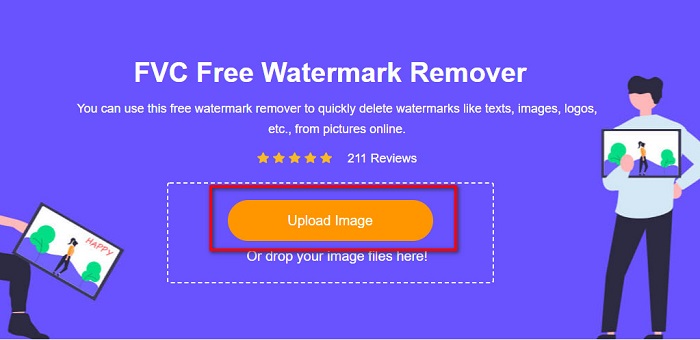
Vaihe 3. Valitse seuraavaksi poistotyökalu, jota haluat käyttää vesileiman poistamiseen. Valitse väliltä Monikulmio, Lasso tai Brush. Valitse sitten vesileiman alue, jonka haluat poistaa.
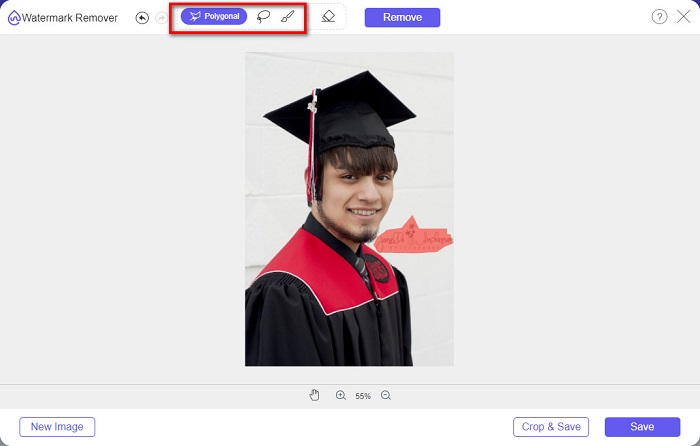
Vaihe 4. Kun olet valinnut vesileima-alueen, napsauta Poista -painiketta vesileiman poistamiseksi.
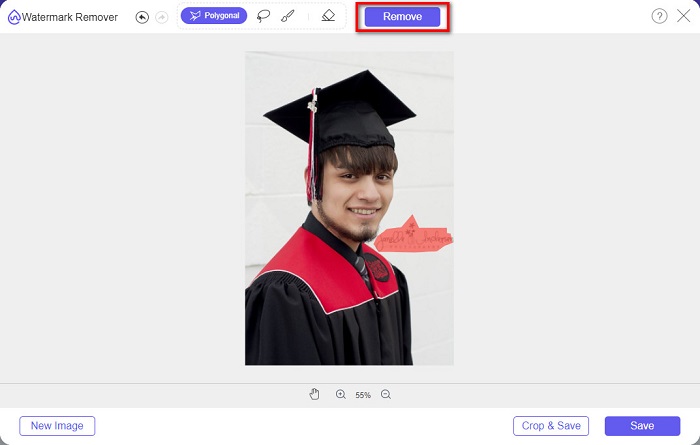
Vaihe 5. Näet, että vesileima on poistettu. Klikkaa Tallentaa -painiketta ladataksesi kuvan laitteellesi. Lisäksi tämä vesileiman poiston online-työkalu on myös a photobucket vesileiman poistoaine.
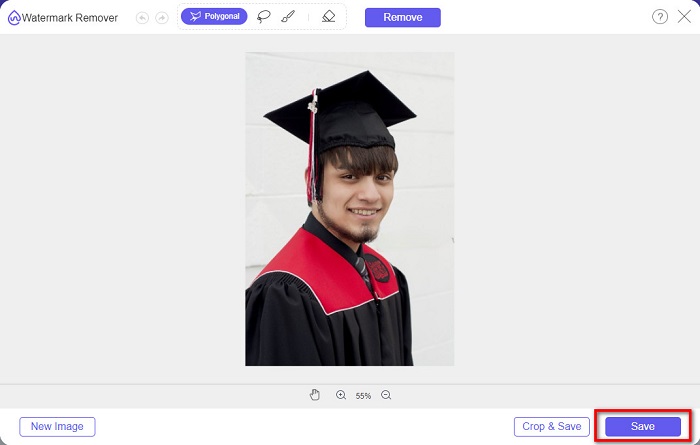
Osa 2. Vesileiman poistaminen valmistumiskuvista Inpaintilla
Joskus ihmiset muokkaavat vesileimaa saadakseen valokuvan alkuperäisen ulkoasun. Mutta kuinka he tekevät sen? Ammattilaiset käyttävät valokuvaeditoria ja maalaavat tarran pikseli kerrallaan, jolloin työaika on pari tuntia. On kuitenkin toinen työkalu, joka auttaa sinua tekemään elämästäsi helppoa. Tässä osassa opit käyttämään Inpaintia ja sen etuja.
Inpaint on online-vesileimanpoistoaine, joka auttaa myös poistamaan vesileimat valmistumiskuvastasi. Tästä online-ohjelmistosovelluksesta on myös ladattava versio saatavilla Windows- ja Mac-käyttöjärjestelmiin. Lisäksi sen avulla voit poistaa valokuvasta ei-toivottuja asioita, kuten logoja, tekstejä, esineitä jne. Mikä jopa yllättävää on, että siinä on ominaisuus, jolla voit korjata vanhoja valokuvia ja palauttaa ne alkuperäiseen laatuunsa. Siinä on myös poistotyökalut poistettavan vesileima-alueen valitsemiseksi.
Plussat
- Siinä on helppokäyttöinen ohjelmistokäyttöliittymä.
- Sen avulla voit tehdä digitaalisen kasvojen retusoinnin.
- Sen avulla voit täyttää panoraaman mustat alueet.
- Käytettävissä lähes kaikilla verkkoselaimilla, kuten Google ja Firefox.
Haittoja
- Se on riippuvainen internetistä.
Vesileiman poistaminen valmistumiskuvasta Inpaintilla:
Vaihe 1. Tee Inpaint-haku selaimessasi ja siirry sitten sen verkkosivulle. Napsauta sitten ohjelmiston pääliittymässä Lataa kuva -painiketta, jolla voit ladata valmistumiskuvasi.
Vaihe 2. Valitse seuraavaksi poistotyökalu, jota haluat käyttää vesileima-alueen valitsemiseen. Valitse väliltä merkintätyökalu, lassotyökalu ja monikulmainen lassotyökalu.
Vaihe 3. Valitse sitten poistettava vesileima-alue työkalulla, jota haluat käyttää.

Vaihe 4. Napsauta lopuksi Poista -painiketta poistaaksesi vesileiman valmistumiskuvastasi. Ja napsauta sitten ladata painiketta ladataksesi valokuvan.
Osa 3. Vesileiman poistaminen valmistumiskuvasta Photoshopin avulla
Adobe Photoshop on tunnetuin muokkausohjelmisto, jota monet ammattilaiset käyttävät. Mutta monet käyttäjät eivät tiedä, että se ei ole vain muokkausohjelmisto; se voi myös poistaa ei-toivotut vesileimat valokuvasta. Jos haluat oppia poistamaan vesileiman valokuvasta, lue tämä osa kattavasti.
Adobe Photoshop on suosituin kuvankäsittelyohjelmisto, jossa on monia muokkausominaisuuksia. Monet ammattilaiset käyttävät tätä muokkaussovellusta, koska voit muokata kuvaasi monilla ammattimaisilla tavoilla. Se sisältää työkaluja, joiden avulla voit muokata kuvaasi yksityiskohtaisesti. Lisäksi se tuottaa korkealaatuista tulostetta, jonka voit jakaa millä tahansa sosiaalisen median alustalla.
Plussat
- Siinä on monia edistyneitä muokkaustoimintoja käytettäväksi.
- Se sisältää monia muokkaustyökaluja.
- Se tuottaa korkealaatuisia tuloksia.
- Sen avulla voit muokata ja luoda kuvia sekä painettuna että verkossa.
Haittoja
- Siinä on vaikeakäyttöinen ohjelmistoliittymä.
- Sinun on ostettava sovellus ladataksesi sen.
Vesileiman poistaminen valokuvasta Adobe Photoshopin avulla:
Vaihe 1. Lataa Adobe Photoshop laitteellesi ja suorita sovellus. Avaa kuva Photoshopissa pääkäyttöliittymässä.
Vaihe 2. Valitse vesileiman alue. Voit käyttää Kynä työkalu, Pikavalintatyökalu, tai Taikasauva työkalu.
Vaihe 3. Mene Valitse > Muokkaa > Laajenna sisällyttääksesi taustapikselin.
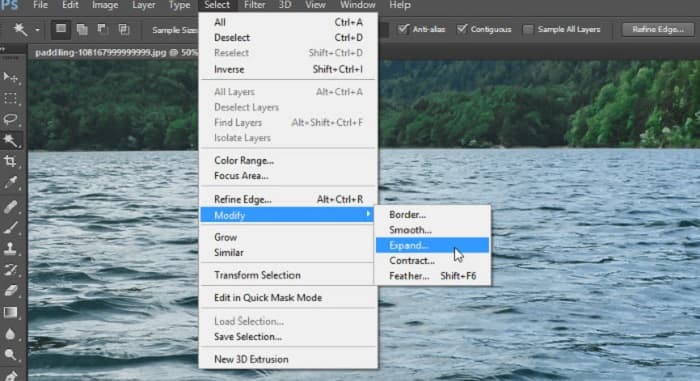
Vaihe 4. Mene Muokkaa > Täytäja valitse sitten Tietoinen sisällöstä Sisältö-osiossa.
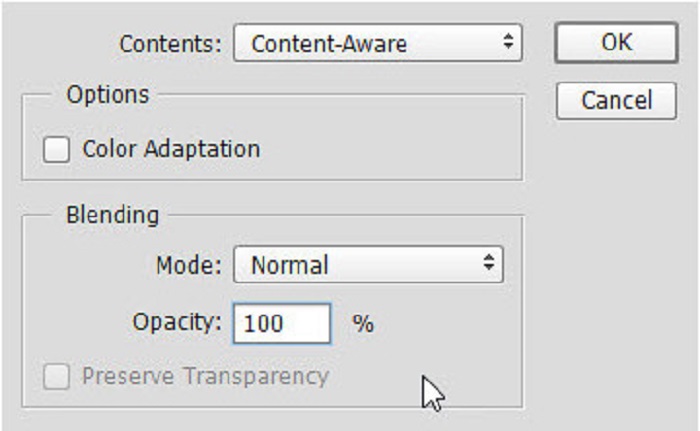
Vaihe 5. Paina seuraavaksi CTRL+D. Näet, että vesileima on täynnä taustaa. Poista sitten vesileiman ääriviivat käyttämällä Kloonausleimatyökalu.
Vaihe 6. Pidä Alt-näppäin ja piirrä vesileiman ääriviivat. Kun olet poistanut jäljet, huomaat, että vesileima on poistettu.
Osa 4. Usein kysyttyä vesileiman poistamisesta valmistumiskuvasta
Pilaako vesileimojen poistaminen valmistumiskuvista laatua?
Vesileiman poistaminen valmistumiskuvista ei välttämättä heikennä laatua. Kuitenkin, kun poistat vesileiman, jotkin työkalut jättävät silti jälkiä.
Voitko poistaa vesileimat Canvasta?
Joo. Canvassa on ominaisuus, jolla voit poistaa vesileimat ilmaiseksi. Napsauta Poista vesileimat -painiketta tehdäksesi sen.
Voitko poistaa vesileimat PDF-tiedostosta?
Yllä olevien työkalujen avulla voit poista kaikki vesileimat PDF-tiedostostasi.
Johtopäätös
Koska olet oppinut kuinka poistaa vesileimat valmistumiskuvista, voit nyt tehdä sen itse ja kokeilla yllä olevia työkaluja. Vesileiman poistaminen on helppoa vesileimanpoistoaineella. Monet ihmiset kuitenkin suosittelevat käyttöä FVC-vapaa vesileimanpoistoaine koska se on kätevä ja helppokäyttöinen.



 Video Converter Ultimate
Video Converter Ultimate Näytön tallennin
Näytön tallennin



